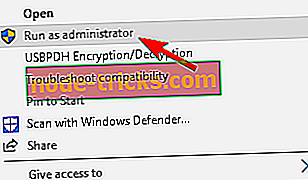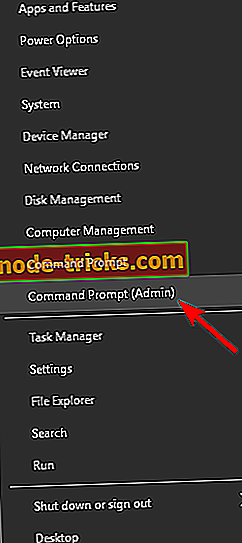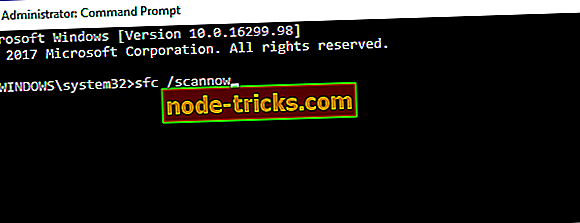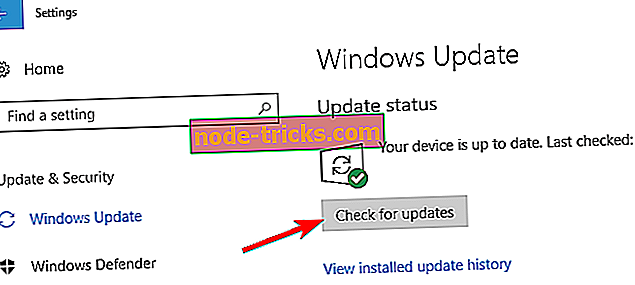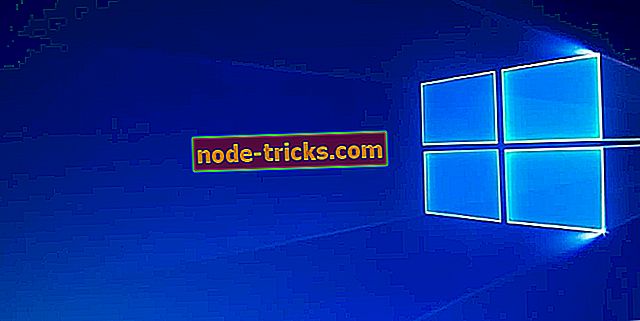Løs Xlive.dll-feilen i Windows 10, 8.1 eller 7
Når du bruker Windows 8 eller Windows 8.1 som standard operativsystem, opplever du sannsynligvis ulike systemproblemer. Disse problemene er vanligvis inkompatibilitetsproblemer som kan løses enkelt så snart du bruker de riktige løsningene. På den måten kan vi nå diskutere xlive.dll Windows 8-problemene, som kan løses enkelt hvis du velger å følge og bruke retningslinjene nedenfor.
Systemfeilen xlive.dll er ganske vanlig på Windows 8 og Windows 8.1. Dette problemet vises i forskjellige situasjoner som: Når du prøver å installere et nytt program eller programvare når du prøver å kjøre et nytt spill, eller til og med når du prøver å slå av din datamaskin eller enhet.
Så, hvis du får en feilmelding som "Xlive.dll ikke funnet", "Denne applikasjonen kunne ikke starte fordi xlive.dll ikke ble funnet. Hvis du installerer programmet på nytt, kan det løse dette problemet. ", " Kan ikke finne [PATH] xlive.dll ", " Filen xlive.dll mangler. ", Eller" Kan ikke starte [APPLICATION]. En nødvendig komponent mangler: xlive.dll. Vennligst installer [APPLICATION] igjen. "Det betyr at du har problemer med xlive.dll-protokollen.
Nå kan dette problemet oppstå fordi du ved et uhell fjernet xlive DLL-filen fra Windows 8-systemet, på grunn av maskinvareproblemer eller på grunn av kompatibilitetsmatch. Men vær ikke bekymret, som i linjene nedenunder vil jeg prøve å vise deg hvordan du enkelt kan løse dette Windows 8 og Windows 8.1-problemet.
Xlive.dll er en viktig del av Games for Live, og hvis denne filen mangler, vil du ikke kunne kjøre bestemte spill. Siden dette kan være et stort problem, i denne artikkelen skal vi dekke følgende problemer:
- X live.dll GTA 4, Dirt 3, Fallout 3, Virtua Tennis 4, Batman Arkham City, Resident Evil 5, T ekken x S treet Fighter, O peration F lashpoint R ed R iver, Operation Raccoon City, Street Fighter 4, Mørk sjel, Halo 2, Kane og Lynch, Lost Planet 2, Bulletstorm, Gears of War - Denne filen er forbundet med mange spill, og hvis Xlive.dll mangler, kan du kanskje ikke spille favorittspillene dine. Denne feilen påvirker dusinvis av spill, men du bør kunne fikse det ved hjelp av en av våre løsninger.
- X live.dll nedlasting - Hvis du har problemer med Xlive.dll, er det beste å gå for å laste ned filen igjen. Nedlasting av filen fra tredjeparts nettsteder er ikke den sikreste løsningen, men du kan laste den ned direkte fra Microsofts nettsted.
- X live.dll ble ikke funnet, mangler, kan ikke bli funnet - Hvis denne filen mangler fra PCen, kan det hende du ikke kan kjøre bestemte spill. Dette kan være et stort problem, men du bør kunne løse problemet ved å installere Games for Live og de berørte spillene på nytt.
Slik løser du xlive.dll Windows 8-problemer
- Last ned spill for live
- Sjekk PCen din for skadelig programvare
- Utfør en SFC-skanning
- Installer de nyeste oppdateringene
- Oppdater driverne
- Utfør en systemreparasjon
- Installer Games for Xbox Live på nytt
Løsning 1 - Last ned spill for live
Hvis filen xlive.dll mangler, kan det hende du kan løse problemet ved å laste ned og installere Games for Live. Denne applikasjonen inneholder de nødvendige filene, og ved å installere det, bør du løse problemet. Husk at mange tredjeparts nettsteder tilbyr deg å laste ned Xlive.dll, men disse nettstedene er ikke alltid pålitelige og trygge å bruke, så du bør holde seg borte fra dem.
For å fikse dette problemet trenger du bare å laste ned Games for Live direkte fra Microsofts nettsted. Når du laster ned pakken, må du gjøre følgende for å kunne installere den:
- Høyreklikk installasjonsfilen og velg Kjør som administrator fra menyen.
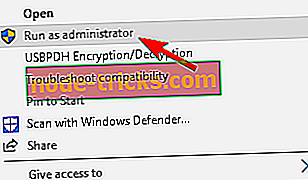
- Følg instruksjonene på skjermen for å installere programmet.
Når programmet er installert, bør problemet løses, og spillet ditt vil begynne å fungere igjen uten problemer. Få brukere rapporterte at de måtte kopiere xlive.dll fra C: WindowsSysWOW64 til C: WindowsSystem32- katalogen for å fikse problemet, så sørg for å prøve det også.
Hvis du fortsatt har problemer med .dll-filer på PCen, anbefaler vi sterkt at du laster ned dette verktøyet (100% trygt og testet av oss) for å fikse ulike PC-problemer, for eksempel manglende eller ødelagte .dlls, men også filtap og malware.
Løsning 2 - Sjekk PCen din for skadelig programvare
Manglende DLL-filer er vanligvis et tegn på skadelig programvareinfeksjon, og hvis xlive.dll mangler fra PCen, er det mulig at PCen din er infisert. For å løse problemet må du huske å skanne PCen med antivirusprogramvare og kontrollere om dette løser problemet. Det finnes mange flotte antivirusverktøy, men for øyeblikket er de beste verktøyene på markedet BullGuard og Bitdefender, så vær sikker på å laste ned og prøve dem ut.
- Last ned nå Bullguard (Gratis nedlasting)
- Last ned Bitdefender Antivirus til en spesiell 50% rabattpris
Etter å ha skannet PCen din og fjernet malware-kontrollen hvis problemet fortsatt varer.
Løsning 3 - Utfør en SFC-skanning
Noen ganger kan xlive.dll bli savnet på grunn av filkorrupsjon. Filkorrupsjon er et relativt vanlig problem, men du kan enkelt fikse de ødelagte filene ved å utføre en SFC-skanning. For å gjøre det, følg disse trinnene:
- Åpne kommandoprompt som administrator. For å gjøre det, høyreklikk Start-knappen og velg Kommandoprompt (Admin) . Hvis kommandoprompt ikke er tilgjengelig, kan du ikke bruke PowerShell (Admin) i stedet.
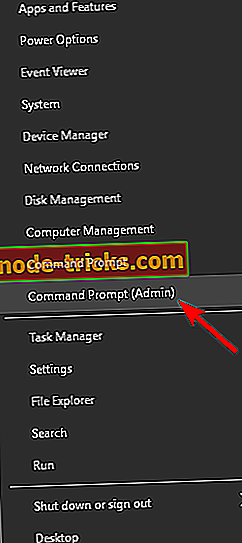
- Når Kommandoprompt begynner, skriv inn sfc / scannow og trykk Enter for å kjøre den.
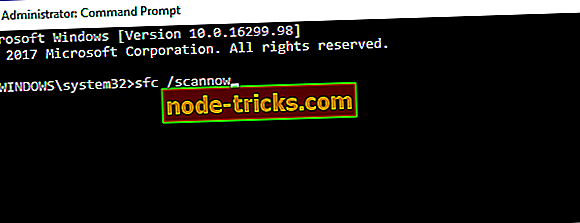
- SFC-skanning vil nå starte. Denne prosessen kan ta 15 minutter eller mer, så ikke avbryte det.
Når SFC-skanningen er ferdig, kontroller om problemet fortsatt vises.
Løsning 4 - Installer de nyeste oppdateringene
Hvis xlive.dll mangler, kan du kanskje løse dette problemet ved å installere de nyeste oppdateringene. Windows 10 installerer vanligvis de nyeste oppdateringene automatisk, men du kan sjekke om oppdateringer manuelt ved å gjøre følgende:
- Åpne Innstillinger-appen ved å trykke på Windows-tast + I.
- Når Innstillinger-appen åpnes, går du til Oppdateringer og sikkerhetsseksjonen .

- Klikk på Kontroller for oppdateringsknappen .
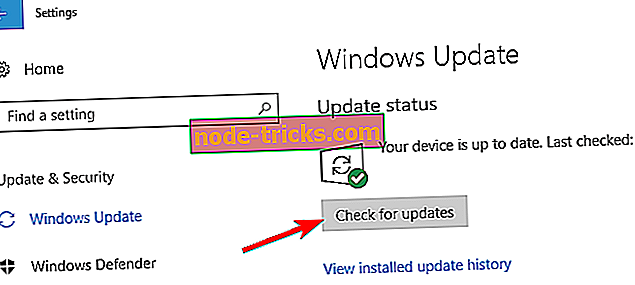
Hvis noen oppdateringer er tilgjengelige, laster Windows ned og installerer dem i bakgrunnen. Når oppdateringene er installert, kontroller om problemet er løst.
Løsning 5 - Oppdater driverne
Oppdater driverne for maskinvareenheter for å løse problemer med inkompatibilitet og installere programmene eller spillene som rapporterte problemet xlive.dll, på nytt. For å oppdatere driverne må du laste ned driverne for ønsket enhet fra produsentens nettsted.
Vi anbefaler også sterkt TweakBit's Driver Updater (godkjent av Microsoft og Norton) for automatisk å laste ned alle utdaterte drivere på PCen. Dette verktøyet vil holde systemet trygt, siden du kan laste ned og installere feil driverversjon manuelt.
Løsning 6 - Utfør en systemreparasjon
Hvis du har problemer med xlive.dll, kan du kanskje løse problemet ved å utføre en systemreparasjon. For å gjøre det, sett inn Windows 8 / Windows 8.1 installasjonsdisken og kjør alternativet " Systemreparasjon " for å gjenopprette og reparere Windows OS.
Husk at dette er en drastisk løsning, og du bør bare bruke den hvis andre løsninger ikke kan løse problemet.
Løsning 7 - Installer Games for Live på nytt
Få brukere rapporterte at de løste problemet ved å avinstallere Games for Live og alle spillene som er knyttet til det. Etter at du har avinstallert både Games for Live og relaterte spill, må du installere Games for Live igjen. Installer nå de problematiske spillene igjen og kontroller om det løser problemet.
Dette er en enkel løsning, men noen ganger kan en installering løse dette og mange andre problemer, så sørg for å prøve det ut.
Vel, en av disse metodene bør løse ditt xlive.dll Windows 8 problem. Hvis du fremdeles har problemer med dette problemet, ikke nøl med og bruk kommentarseksjonen nedenfor for å dele tankene dine med oss, og vi vil prøve å hjelpe deg så snart som mulig med en kompatibel feilsøkingsløsning.